Augmenter le niveau de protection du cloud Windows Defender pour Windows 10 Home
Nous vous avons déjà montré comment augmenter leNiveau de protection Windows Defender Cloud pour Windows 10 Pro à l'aide de la stratégie de groupe. Depuis lors, nombre d'entre vous ont demandé comment faire la même chose avec Windows 10 Home. Étant donné que la version familiale de Windows 10 n’inclut pas la stratégie de groupe, vous devez apporter des modifications au registre. Voici comment le faire.
Augmenter le niveau de protection du cloud Windows Defender pour Windows 10 Home
Comme avec Windows 10 Pro et la stratégie de groupe, la première chose à faire est de rejoindre Microsoft MAPS pour permettre la collecte de données sur les menaces et les définitions.
Pour commencer, utilisez le raccourci clavier Touche Windows + R pour faire apparaître le dialogue Exécuter et type: regedit et appuyez sur Entrée ou cliquez sur OK.

Maintenant, naviguez vers le chemin suivant:
HKEY_LOCAL_MACHINESlogicielsPolitiquesMicrosoftWindows Defender
Cliquez avec le bouton droit sur la clé Windows Defender et sélectionnez Nouveau> Clé.
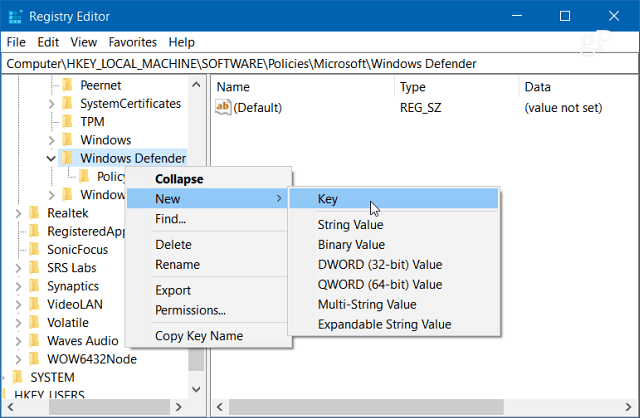
Nommez la nouvelle clé Spynet et dans le volet de droite, créez une nouvelle valeur DWORD (32 bits) et nommez-la. SpynetReporting et lui donner une valeur de 2.
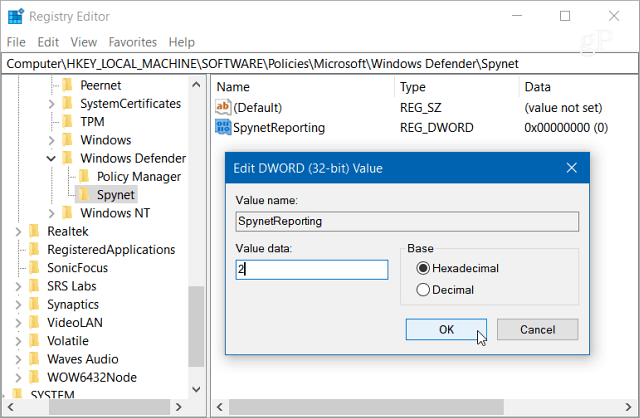
Maintenant que vous avez connecté votre système à MAPS vouspeut augmenter le niveau de protection du cloud à un niveau élevé. Restant au même emplacement du registre, cliquez à nouveau avec le bouton droit de la souris sur la clé Windows Defender, créez une nouvelle clé et nommez-la. MpEngine.
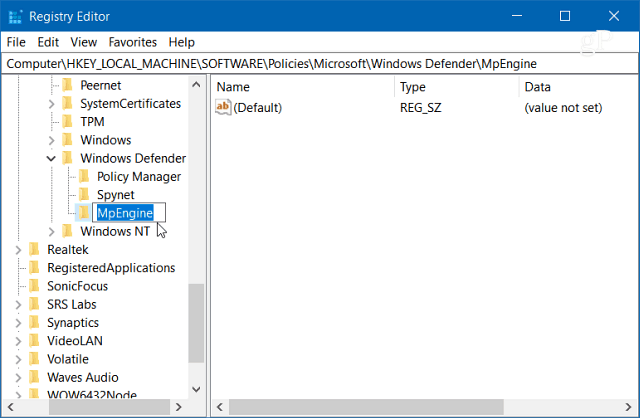
Dans le volet de droite de MpEngine, créez une nouvelle valeur DWORD (32 bits) et nommez-la. MpCloudBlockLevel et lui donner une valeur de 2.
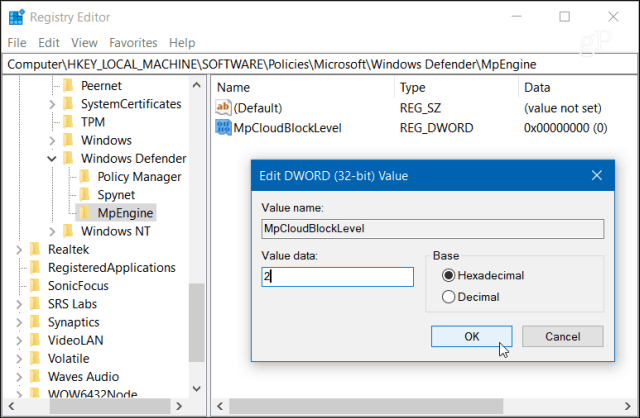
C'est ça. Vous ne devriez pas avoir besoin de vous déconnecter ou de redémarrer votre système, il suffit de fermer le registre. Gardez à l'esprit qu'avec le niveau supérieur activé, Windows Defender bloquera et analysera les fichiers plus fréquemment. Tout en augmentant la sécurité, cela signifie également que vous obtiendrez plus de faux positifs sur les applications que vous savez sûres. Si vous souhaitez revenir au niveau de protection normal, entrez et supprimez les clés que vous avez créées.
Si vous avez augmenté le cloud Windows DefenderNiveau de protection sur votre PC Windows 10 laissez un commentaire ci-dessous et dites-nous comment les choses se passent. Ou, pour une conversation plus approfondie, assurez-vous de rejoindre nos forums Windows 10.










laissez un commentaire